如果你的電腦配置不是很高的話,可能已經感覺到運行Google Earth比較吃力。其實我們可以關閉一些功能來加速Google Earth,不過也要同時兼顧功能性和速度,以下就是一些技巧。
DirextC 與 OpenGL(僅限Windows系統):
如果你使用Windows PC,那么可以通過Tools - Options菜單里的選項讓Google Earth在DirectX和OpenGL模式直接切換,你可以試試看哪種模式運行起來比較流暢。
禁用一些圖層和地點:
如果你打開了太多的圖層和地點,最好關閉一些不常用的。比如Blue Marble、公路、國界、3D建筑等等。尤其是3D建筑,這是吃速度的大戶,因為它需要顯示很多數據。如果你專門就是去看3D建筑的,那么可以關閉其它所有不重要的圖層,這樣也會快一些。
各向異性過濾:
各向異性過濾(Anisotropic filtering)是一個大多數人并不理解的功能,簡而言之它可以讓圖層在很低的觀看視角情況下也可以呈現出清晰的圖像。比如下圖左側是關閉各向異性過濾的圖像,右側是開啟的,對比很明顯。

各向異性過濾會消耗一些性能,所以你可以關閉之。
抗鋸齒:
抗鋸齒是一個可以平滑圖形邊界的功能,特別針對3D建筑很有效。比如下圖是佐治亞州水族館的3D建模一角,左側是中級抗鋸齒,右側則完全關閉抗鋸齒。
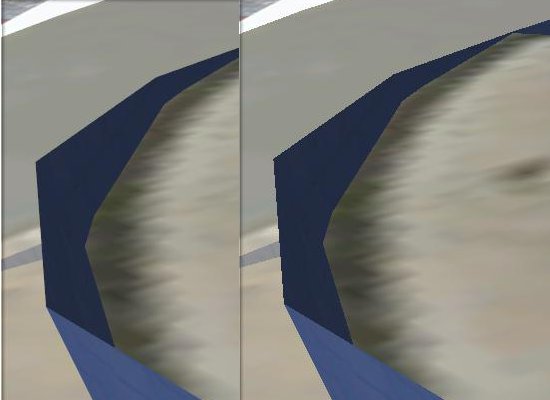
在Tools - Options里可以將抗鋸齒關閉。
地形精度:
在Tools - Options里將Terrain Quality的精度降低也可以提升性能,盡管這樣會導致你看到不太精確的地形地勢。
大氣層和海洋表面:
當你縮小的時候,Google Earth會在地球外圈顯示出一個藍灰相間的大氣層圖層,盡管非常漂亮但你可以通過View - Atmosphere菜單將其關閉以節省資源。同樣的通過View - Water Surface關閉海洋表面圖層也可以提升性能,因為自從Google Earth 5以來海洋圖層已經進化為3D形式了。
緩存:
Google Earth會將你瀏覽過的圖層保存為兩種形式的緩存以提高性能。其中Memory Cache是保存在內存里的緩存,每次你關閉電腦就會清空。Disk Cache則是保存在你硬盤里的緩存,會一直存在,并逐漸提升軟件的性能。但如果你的內存或硬盤空間不是太充足的話可以考慮降低緩存的空間大小。
